Как можно удалить видео с Ютуба (Youtube восстановить просмотр понравившегося)
Youtube: как удалить видео с канала. Любой пользователь может, как добавить, так и удалить видеоролик. Это довольно легкая и простая процедура, однако многие не знают, как это делается. Именно для таких случаев и начинающих пользователей YouTube, данная статья расскажет пользователям о процессе удаления ненужных или старых видеороликов с Ютуба.
Итак, рассмотрим поэтапно.
Этап 1.
Первым делом нужно зайти на сам сайт. Для этого в адресной строке браузера пишем www.youtube.com. Нажав Enter мы попадаем на домашнюю страничку YouTube.
Этап 2.
Затем необходимо произвести вход в существующий аккаунт пользователя. Для этого нужно нажать на кнопку синего цвета «Войти», находящуюся сверху справа. Тут необходимо указать имя пользователя, его пароль от аккаунта YouTube. В случае, если вы уже вошли в YouTube, можно будет увидеть имя аккаунта сверху в правой области странички.
Этап 3.
Следующим шагом будет нажатие на имя пользователя аккаунта. Следом за этим произойдет открытие специального меню. Еще данный процесс можно выполнить, нажимая на картинку или в стрелку, направленную вниз. Она находится в левой части экрана, возле картинки.
Этап 4.
Далее нажимаем на ссылку «Менеджер видео», находящийся в верхней части экрана, в выпадающем меню. После этого открывается перечень ранее выложенных видеороликов.
Этап 5.
Просматриваем опубликованные видеоролики, находим необходимый для удаления из списка. Опускаемся ниже, до того момента, пока не найдем видеоролик, необходимый для удаления.
Этап 6.
Нажимаем на боксик для выбора видео на удаления. Он находится в левой части экрана. Установка этого флажка является выбором видео, которое хочет удалить пользователь. При желании удаления нескольких видео, нужно отметить флажком все такие ролики.
Этап 7.
Затем нажимаем на «Действия». Кнопка расположена над списком ваших видеороликов.
Этап 8.
Нажимаем на кнопку «Удалить». Она находится на первом месте в выпавшем меню «Действия». Перед вами появиться надпись, предупреждающая об удалении, с вопросом о том, хочет пользователь удалить видео на самом деле или нет.
Этап 9.
Подтвержаем процедуру удаления нажав на кнопку «Да, удалить». Все, вы удалили свой первый ролик на YouTube.
Рекомендация
Для исключения данной процедуры, пользователю стоит опубликовывать видео, которые он не захочет удалять. А перед удалением стоит подумать, нужно ли это вам, не будете ли вы об этом жалеть в будущем. Ибо после удаления видеозаписи, восстановить ее на Ютубе уже не возможно.
Ищите новые полезные статьи в других разделах нашего сайта.
Рейтинг:
(голосов:1)
Предыдущая статья: Как добавить ячеек в таблицу Эксель
Следующая статья: Как построить график безубыточности в Excel (Эксель)
Следующая статья: Как построить график безубыточности в Excel (Эксель)
Не пропустите похожие инструкции:
Комментариев пока еще нет. Вы можете стать первым!
Популярное
Авторизация






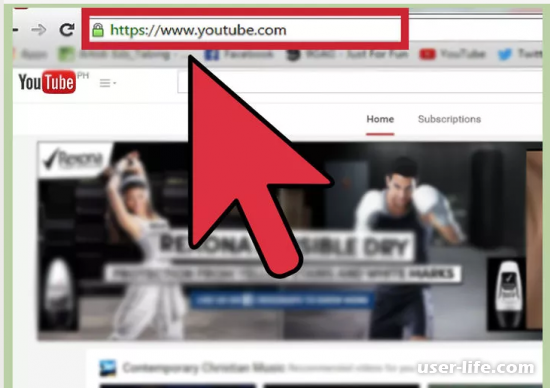
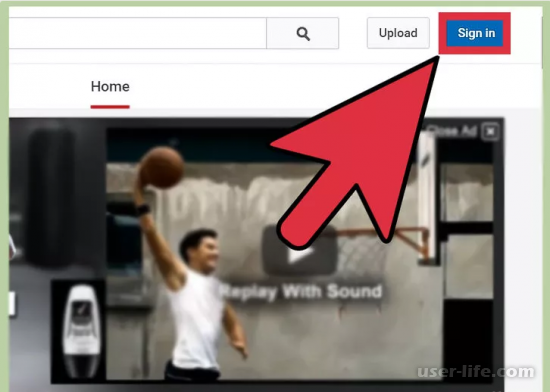
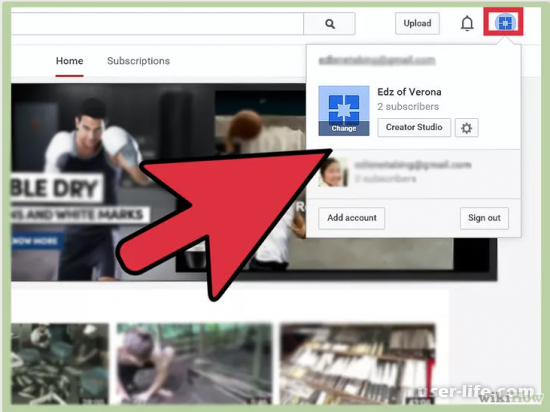
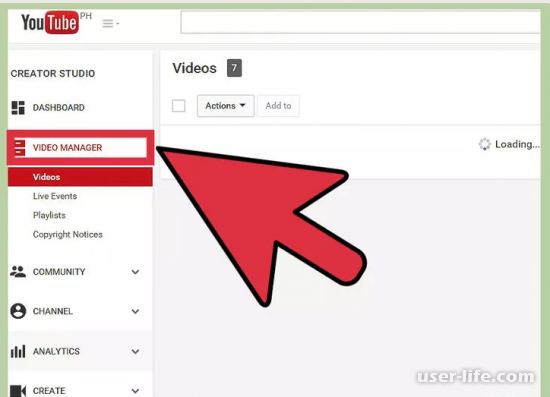
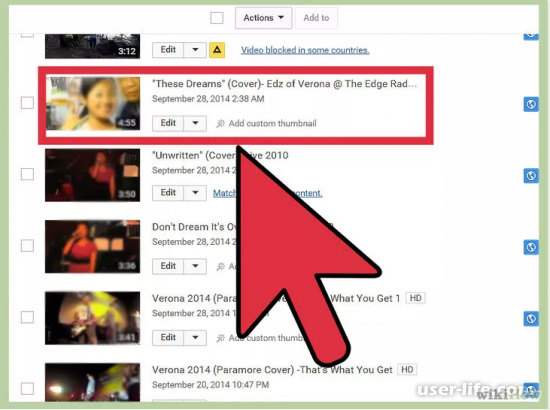
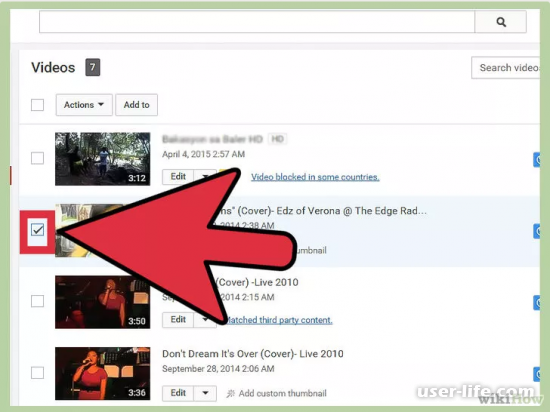
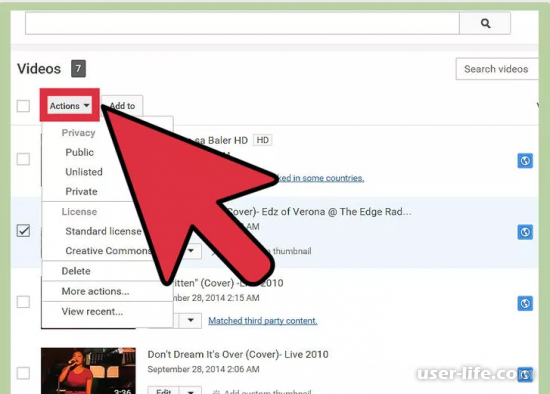
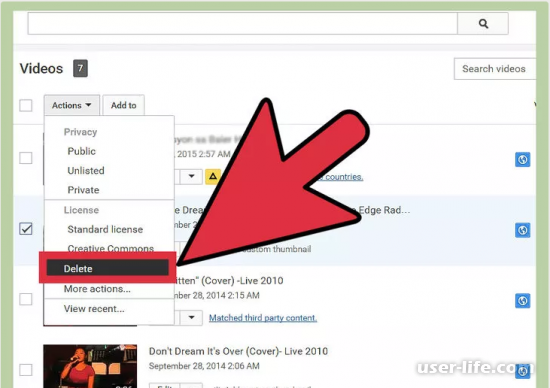
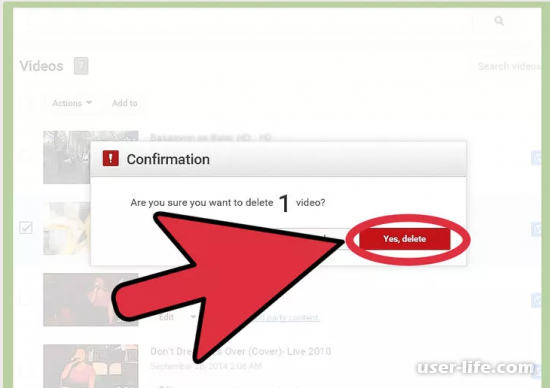



























Добавить комментарий!